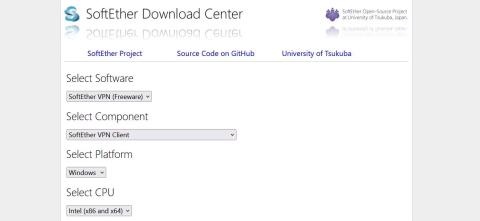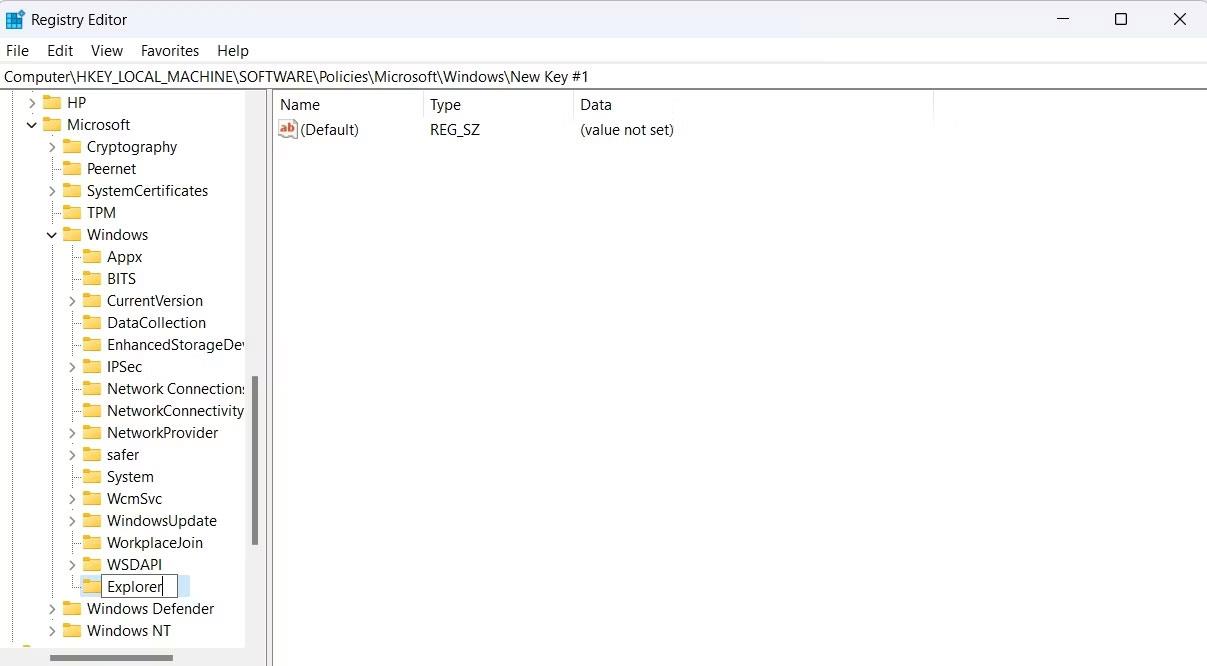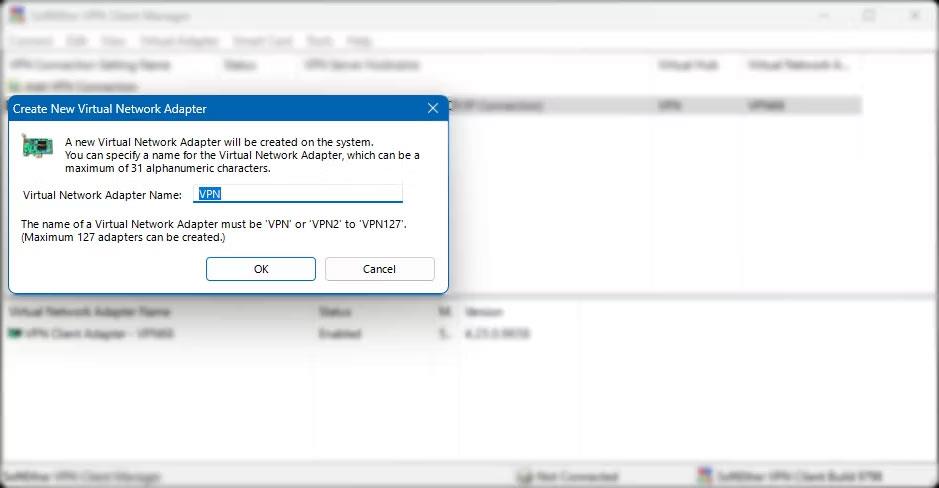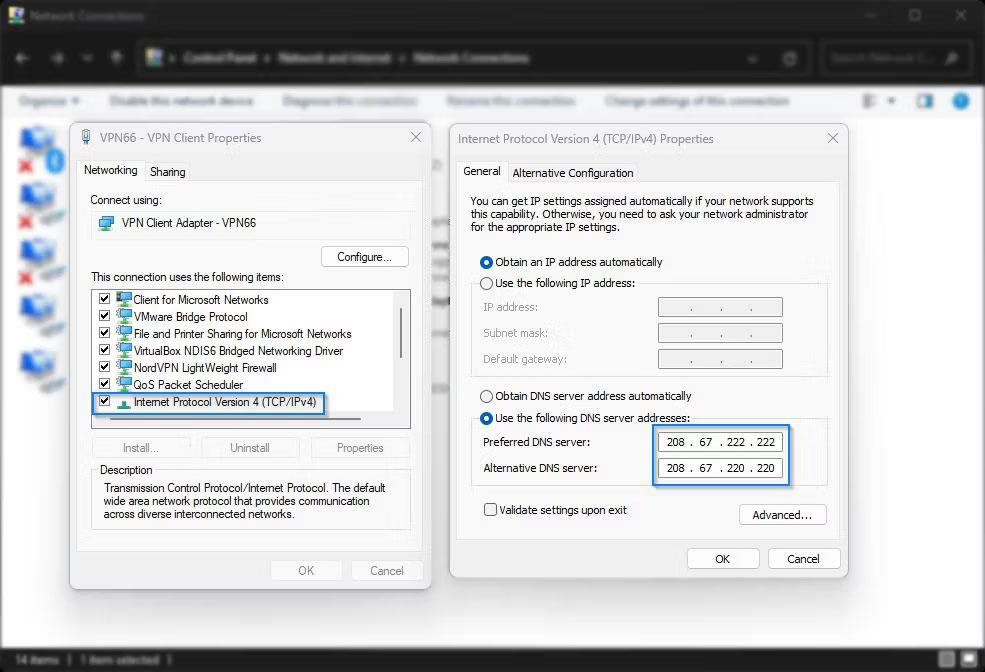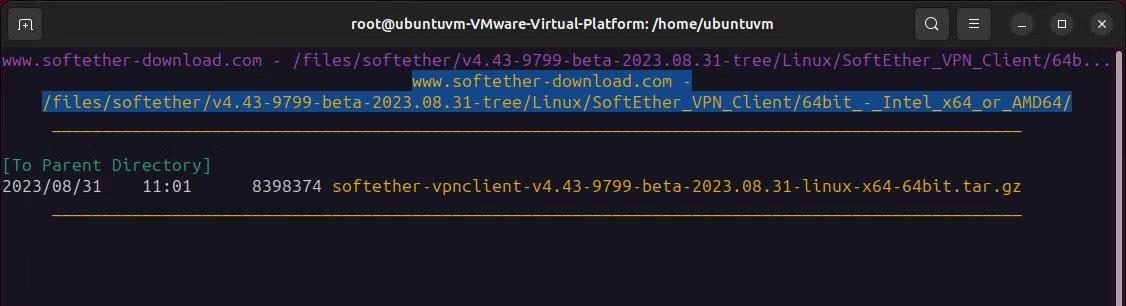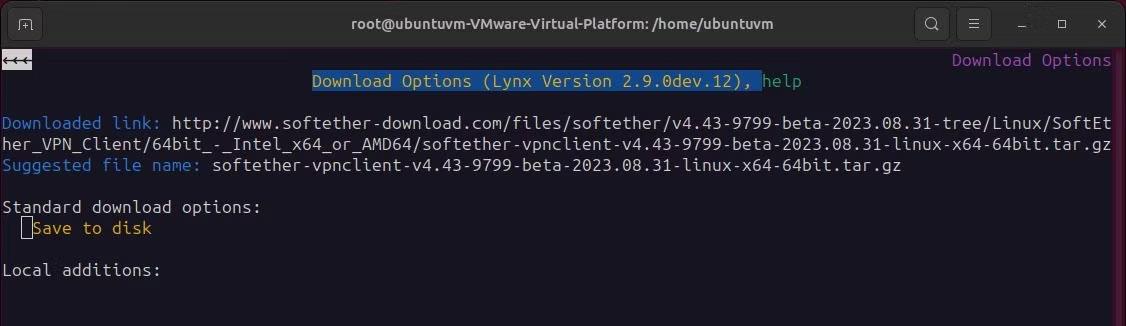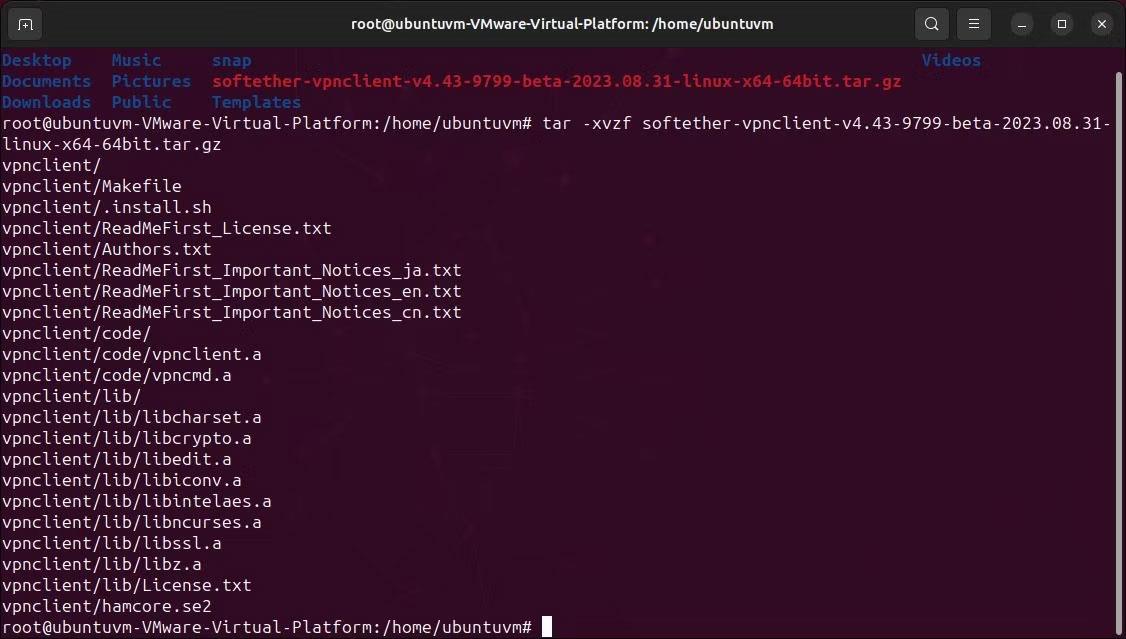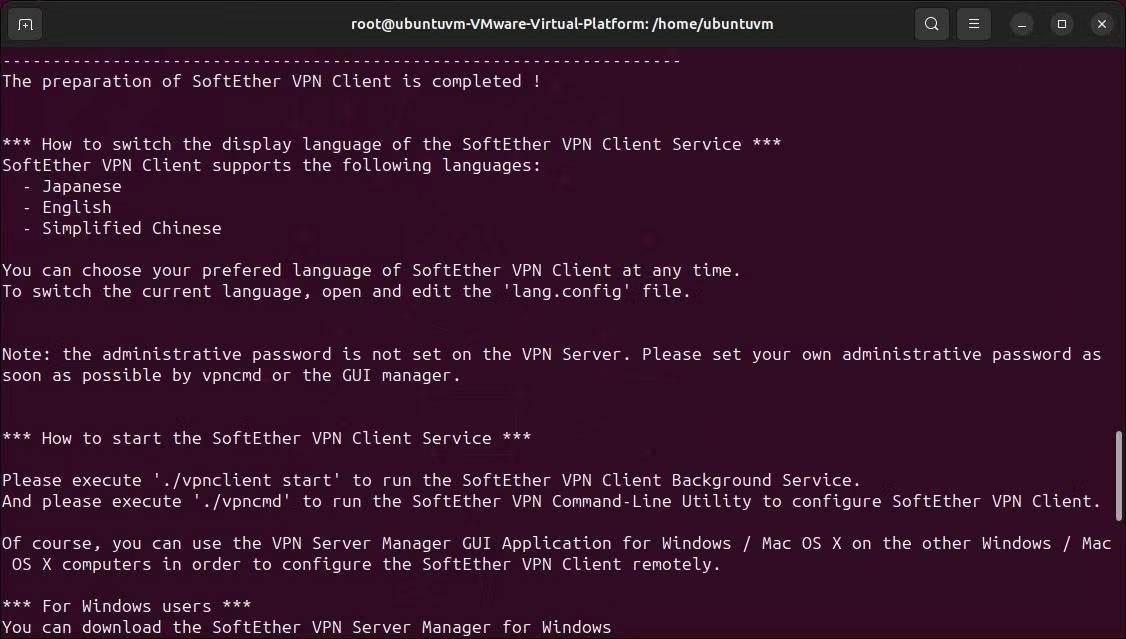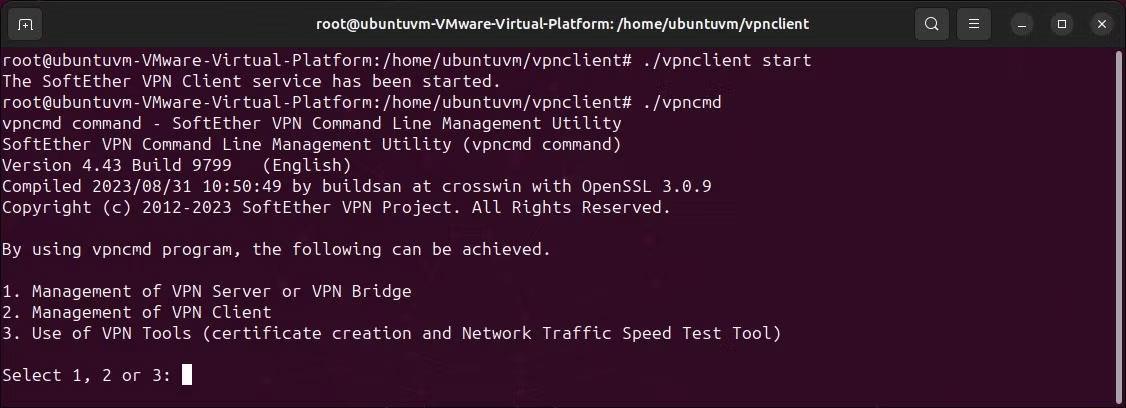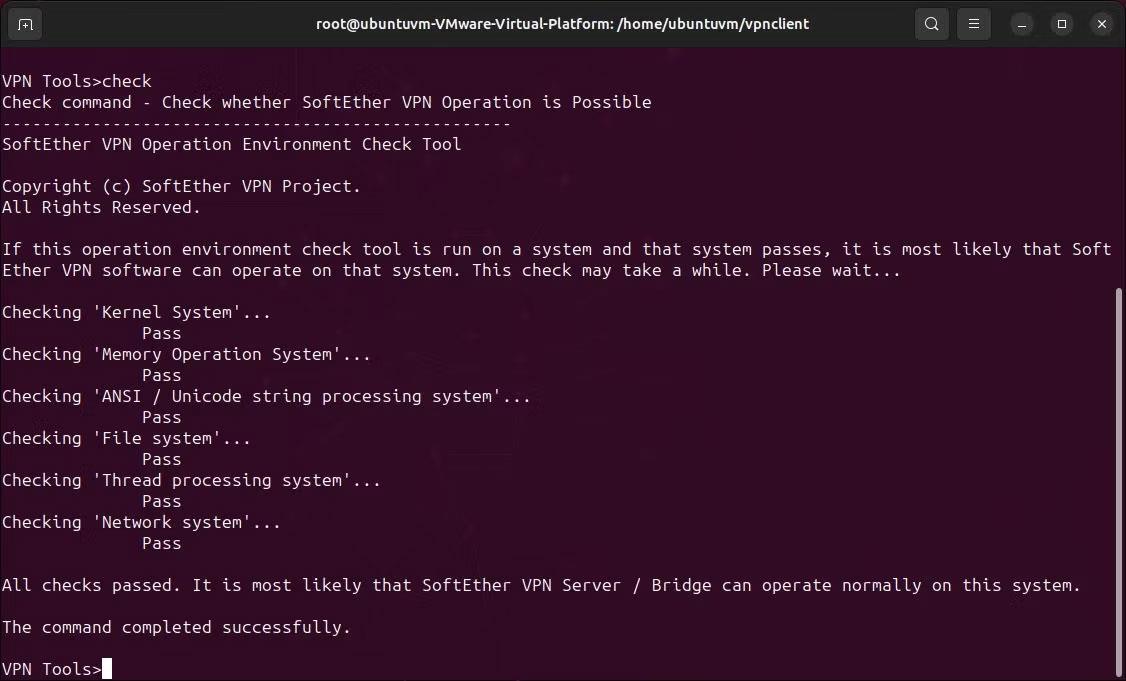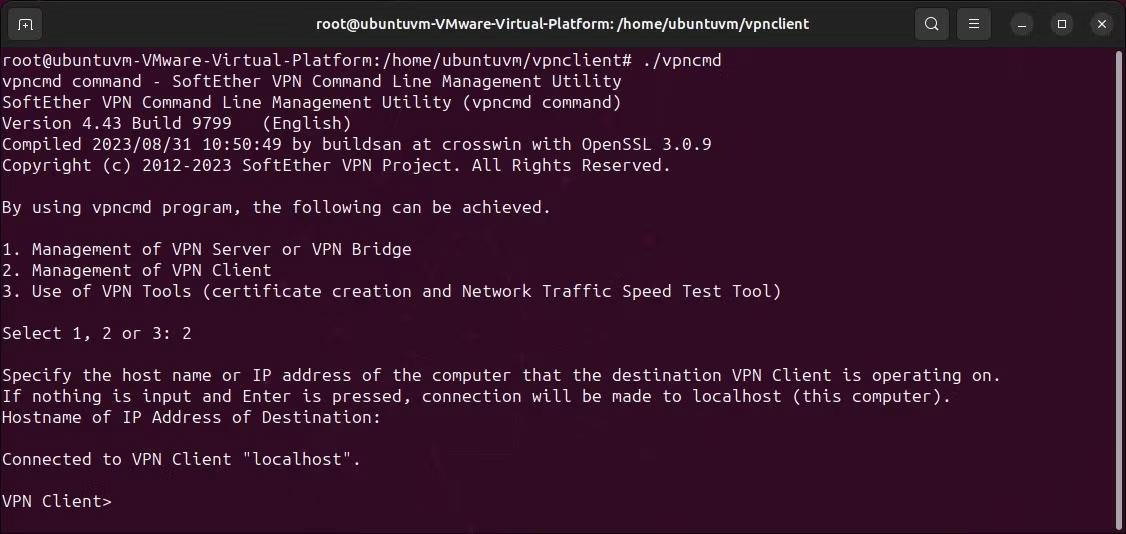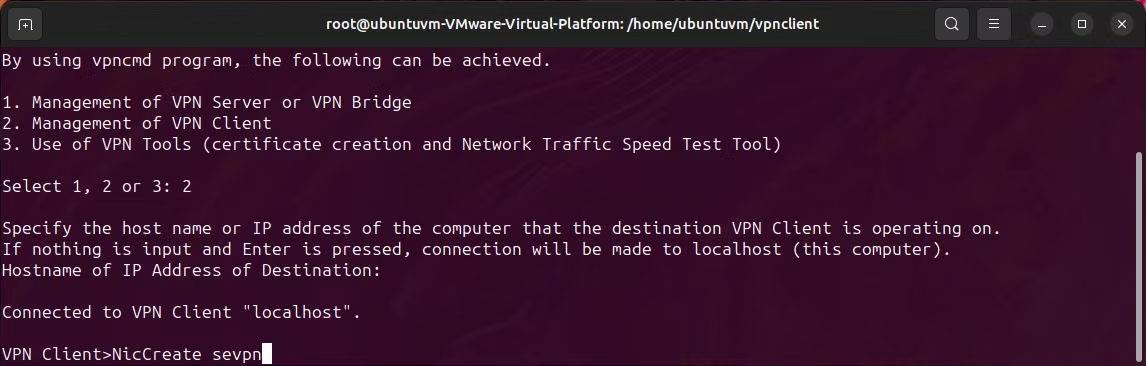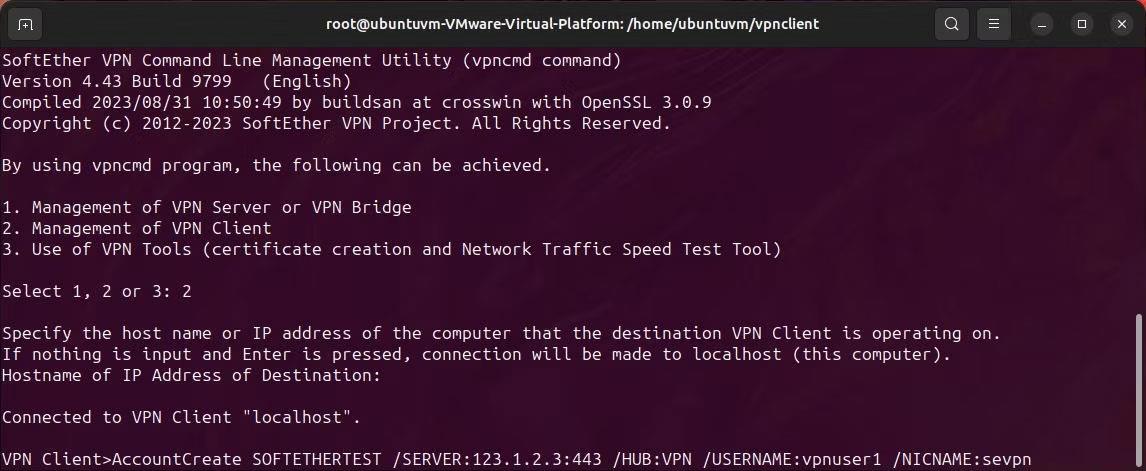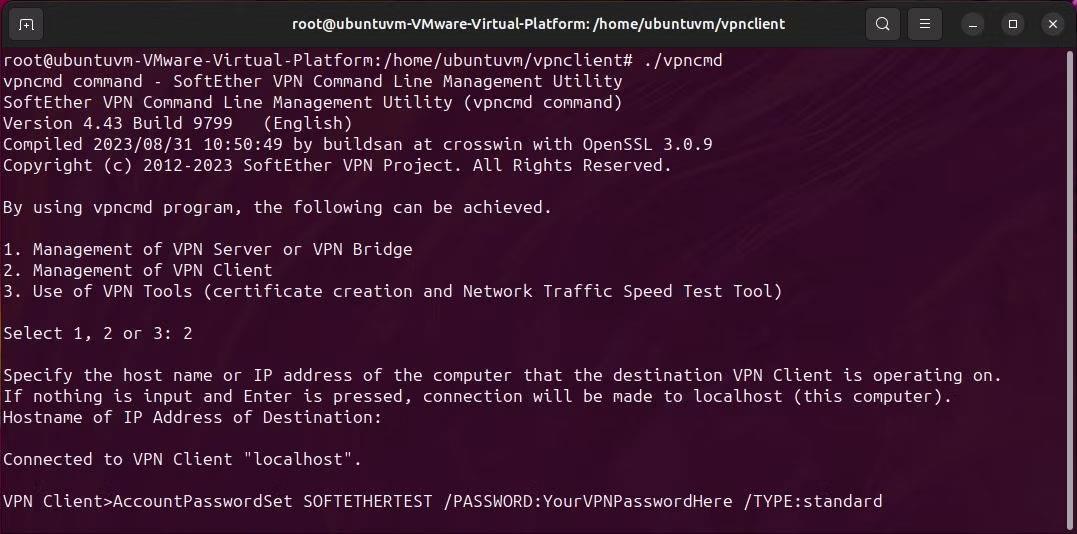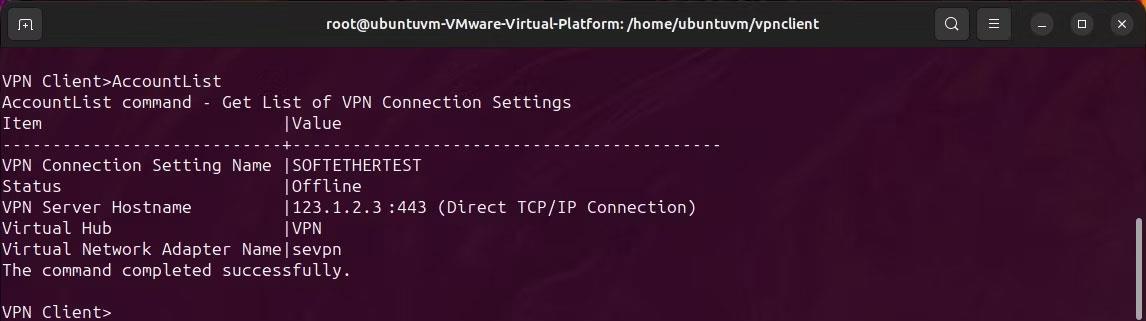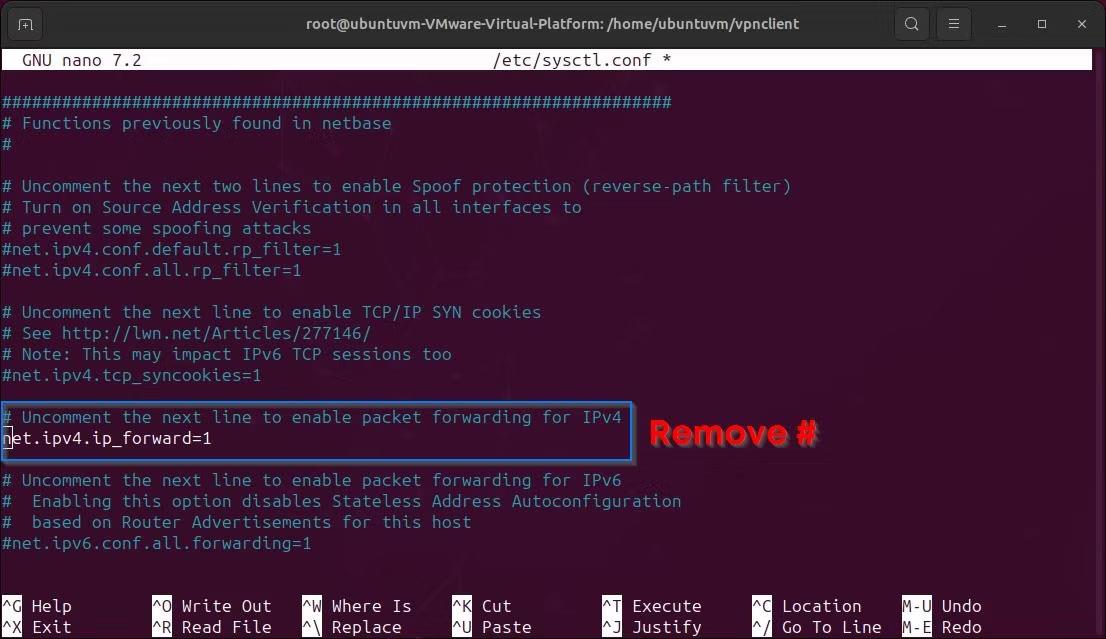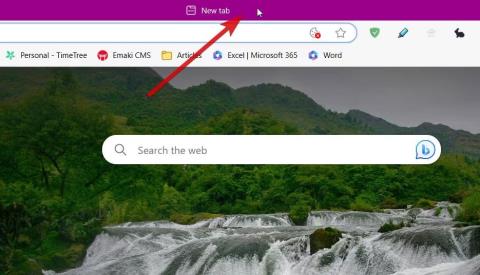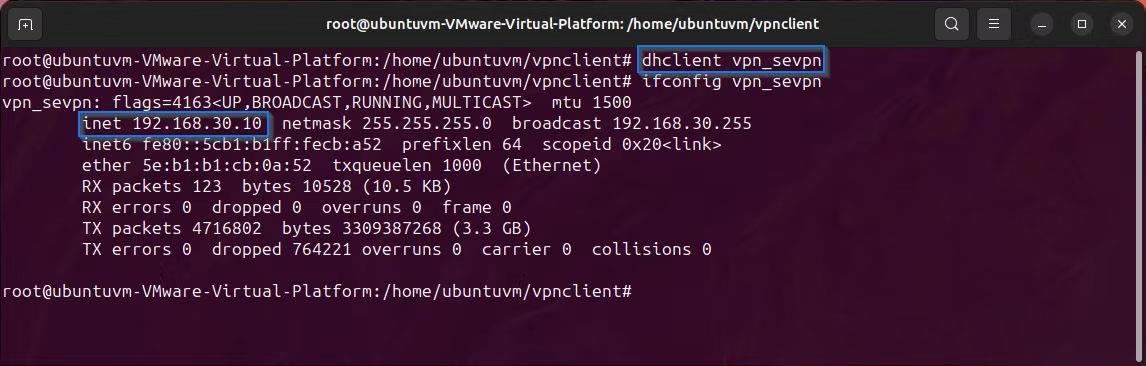Когда дело доходит до виртуальных частных сетей (VPN) , не все протоколы одинаковы. Хотя OpenVPN и Wireguard являются чрезвычайно популярными протоколами VPN, их популярность привела к тому, что некоторые сети блокируют все больше и больше протоколов.
При использовании SoftEther VPN зашифрованный туннель маршрутизируется через порт HTTPS (443), эффективно маскируя VPN под соединение SSL.
Вот как настроить SoftEther VPN через клиент HTTPS- подключения в Windows и Linux.
Установите клиент SoftEther в Windows
1. Загрузите клиент Windows SoftEther с сайта SoftEther . Вам нужно будет выбрать SoftEther VPN Client , а затем Windows в раскрывающемся меню. Запустите установщик и следуйте инструкциям на экране. Во время установки при появлении запроса выберите SoftEther VPN Client .
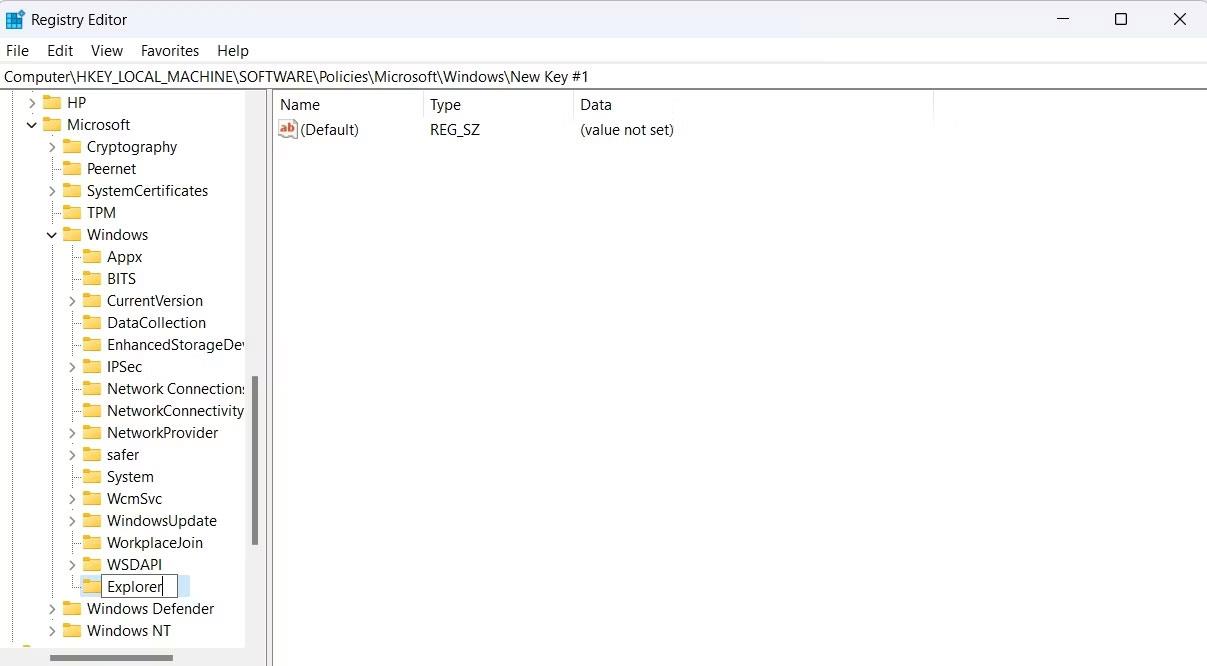
На веб-сайте SoftEther показаны варианты загрузки клиента.
2. После установки запустите менеджер VPN-клиентов. Вам потребуется создать виртуальный сетевой адаптер для VPN-подключения. Выберите «Виртуальный адаптер» , затем выберите «Новый виртуальный сетевой адаптер» . Введите уникальное имя для вашего сетевого адаптера SoftEther VPN, затем нажмите «ОК».
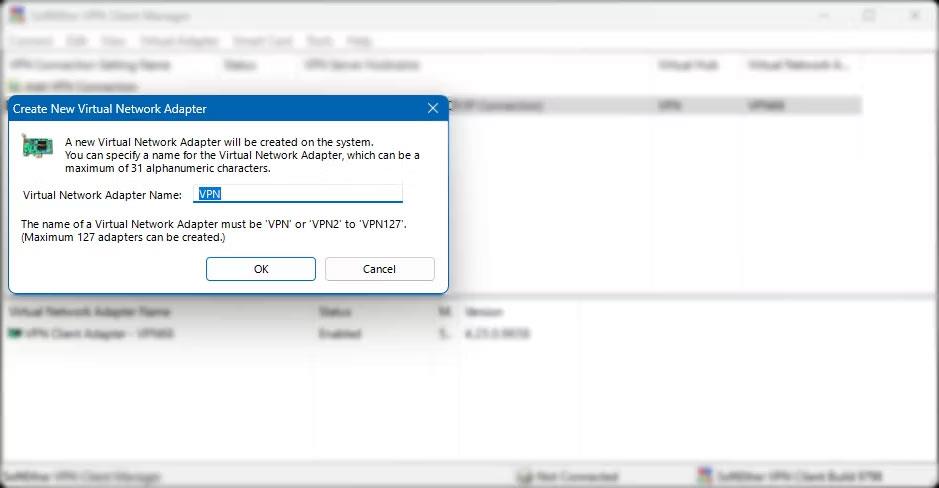
Настройте клиент Windows SoftEther VirtualNetworkAdapter.
3. Затем выберите «Подключиться» в левом верхнем углу, а затем выберите «Новая настройка VPN-соединения» . Введите следующие данные, соответствующие вашему SoftEther VPN-серверу:
- Имя настройки : назовите свой VPN-клиент.
- Имя хоста : имя сервера или IP-адрес вашего сервера SoftEther VPN.
- Номер порта : 443
- Тип прокси : для большинства лучше всего выбрать «Прямое соединение TCP/IP». Если ваше соединение осуществляется через веб-прокси или SOCKS-прокси, выберите соответствующий вариант.
- Используемый адаптер виртуального клиента : выберите адаптер виртуальной сети, созданный на предыдущем шаге.
- Настройки аутентификации пользователя : выберите аутентификацию по стандартному паролю. Введите имя пользователя и пароль VPN.
Нажмите ОК , чтобы продолжить.
4. Щелкните правой кнопкой мыши новое соединение и выберите «Подключиться» . Если данные введены правильно, VPN подключится успешно.

Клиент SoftEther успешно подключен
Теперь, если вы хотите указать собственный DNS-сервер, вам необходимо отредактировать настройки виртуального сетевого адаптера в Windows.
1. В Центре управления сетями и общим доступом нажмите «Изменить параметры адаптера» , щелкните правой кнопкой мыши виртуальный адаптер (он будет называться примерно так: VPN## или подобное), нажмите «Свойства» , затем выберите «Протокол Интернета версии 4» .
2. Введите DNS-серверы, которые вы хотите использовать, в разделе «Предпочитаемый DNS-сервер» .
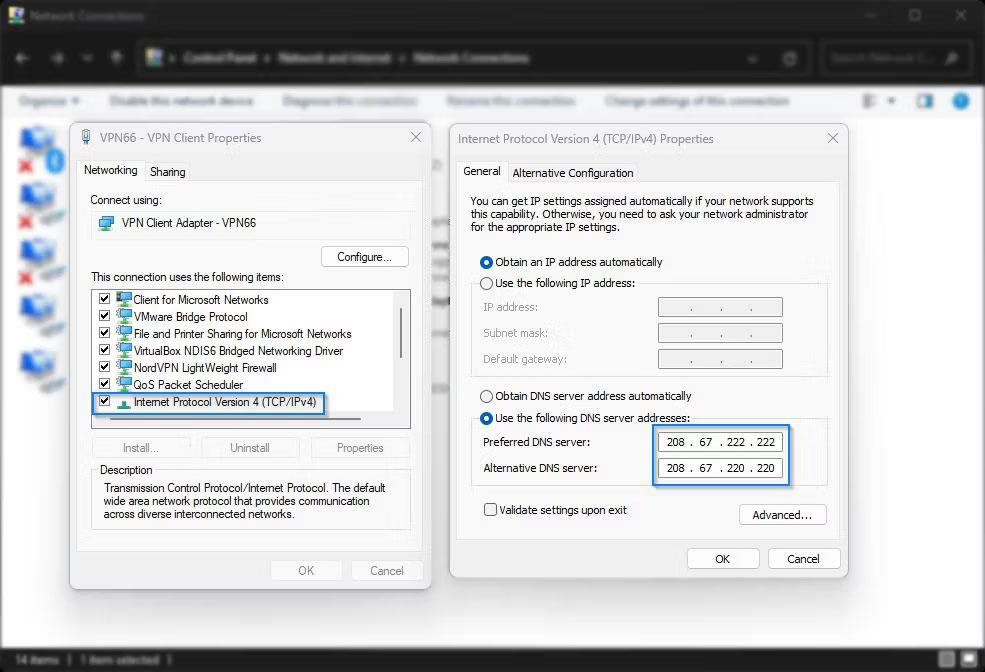
В настройках сети Windows отображается IPv4 DNS
Чтобы проверить успешность подключения VPN, вы можете зайти в WhatIsMyIP и проверить отображаемый IP-адрес. Если он соответствует IP-адресу сервера SoftEther VPN, ваш клиент настроен правильно.
Установите клиент SoftEther в Linux
Чтобы установить клиент SoftEther в Linux , вам необходимо открыть терминал и войти в систему как root . Это руководство по установке предназначено для Debian/Ubuntu. Для других дистрибутивов Linux измените свои команды соответствующим образом. Поскольку процесс установки Linux немного дольше, чем версия для Windows, в статье он разделен на небольшие части.
1. Обновите репозиторий программного обеспечения и зависимости.
Прежде чем приступить к установке клиента, обновите репозиторий программного обеспечения с помощью следующей команды.
apt-get update -y
Далее установите необходимые зависимости для VPN-клиента.
apt-get install build-essential gnupg2 gcc make -y
2. Загрузите и установите клиент SoftEther для Linux.
Для этого установите браузер на базе терминала Lynx и откройте страницу загрузки SoftEther.
apt-get install lynx -y
lynx http://www.softether-download.com/files/softether/
Прокрутите страницу вниз, чтобы выбрать последнюю официальную или бета-версию. Выберите Linux , затем выберите SoftEther_VPN_Client.
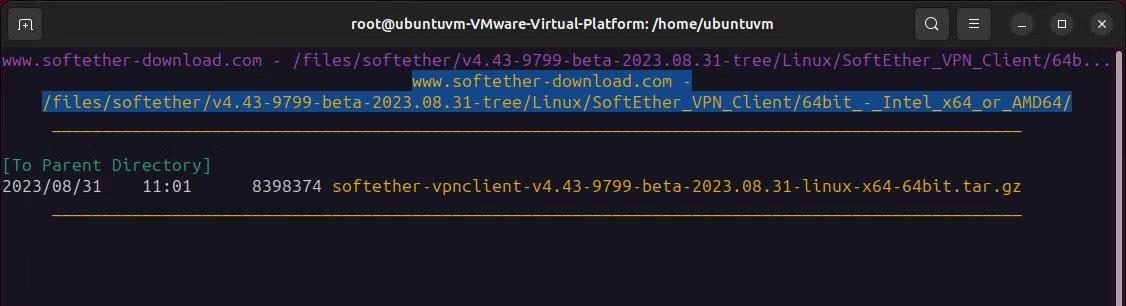
Выберите архитектуру системы, файл softether-vpnclient-x и нажмите «d» для загрузки. Наконец выберите «Сохранить на диск» .
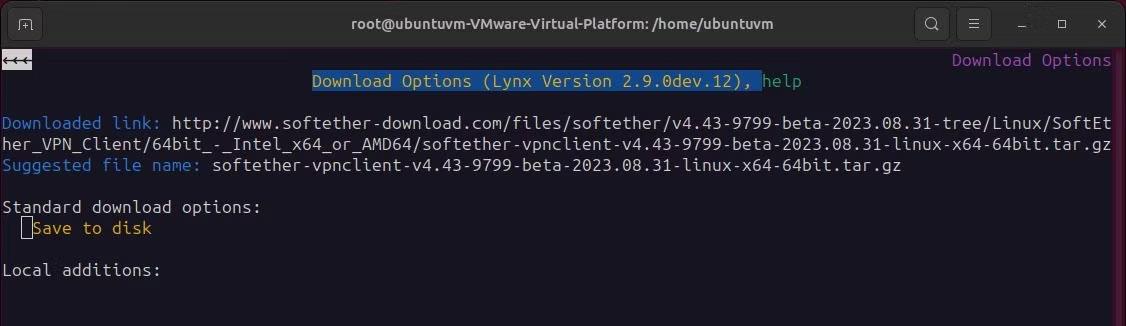
Нажмите q , чтобы выйти из браузера Lynx.
Разархивируйте файл. Обратите внимание, что имя вашего файла может отличаться, если вы загружаете более новую версию.
tar -xvzf softether-vpnclient (press tab to complete)
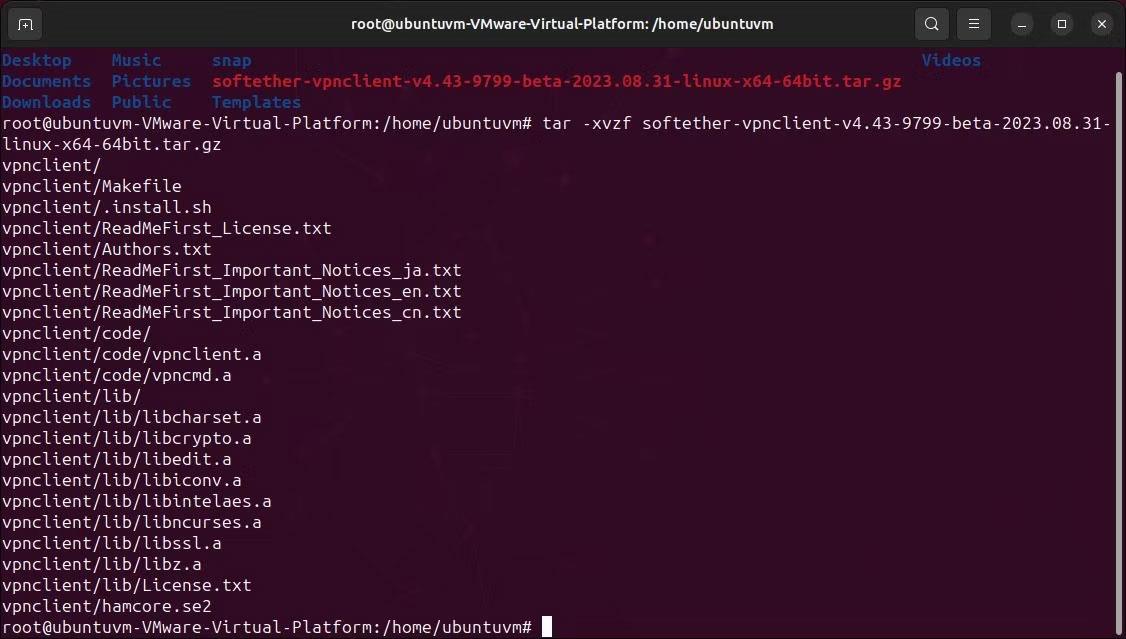
Перейдите во вновь созданную папку VPN-клиента:
cd ./vpnclient
Введите команду для компиляции программного обеспечения и примите лицензионное соглашение.
make
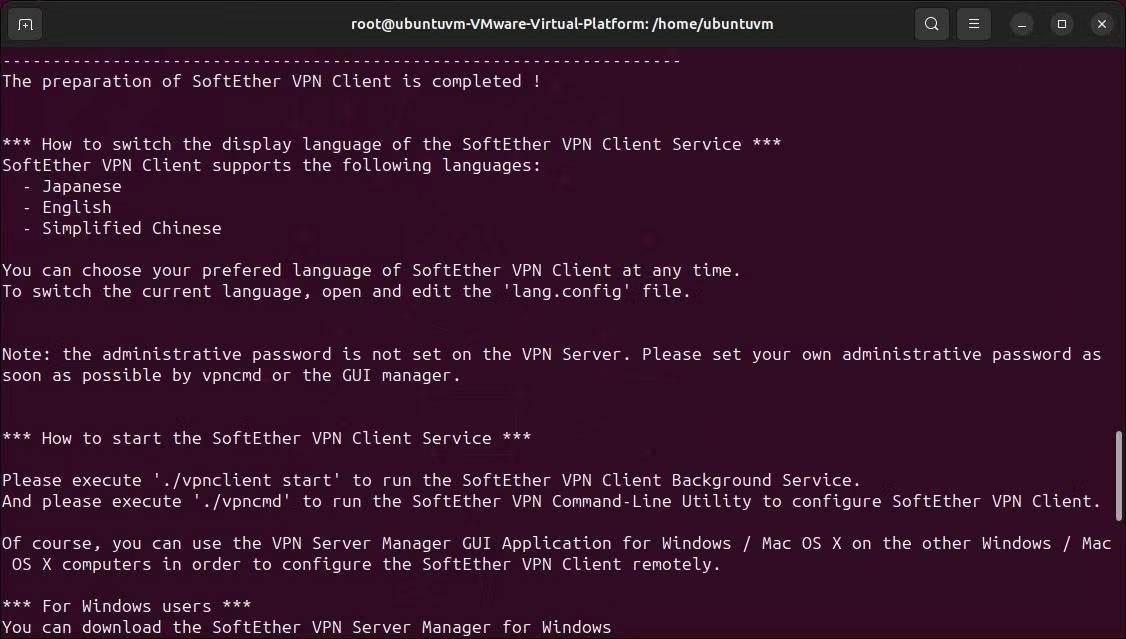
Теперь запустите VPN-клиент.
./vpnclient start
Перед началом настройки проверьте совместимость системы с клиентом. Выберите вариант 3 (использование инструментов VPN).
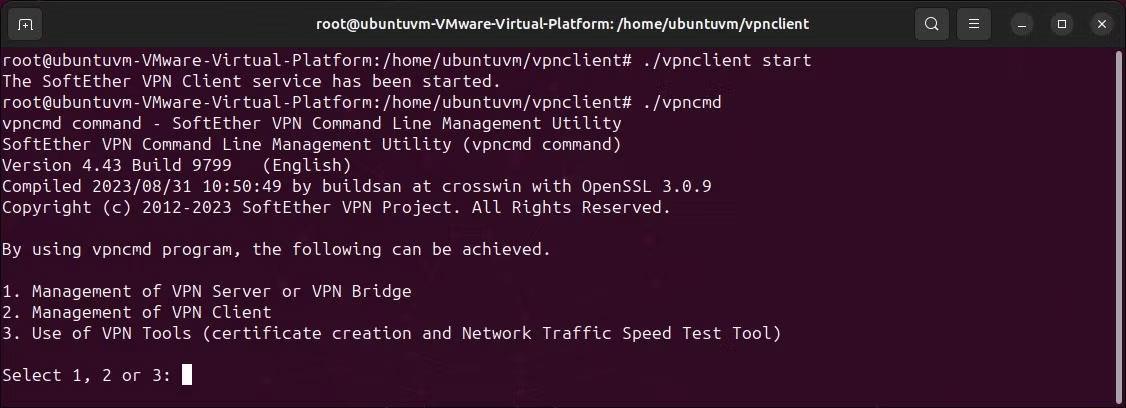
Затем введите следующую команду:
check
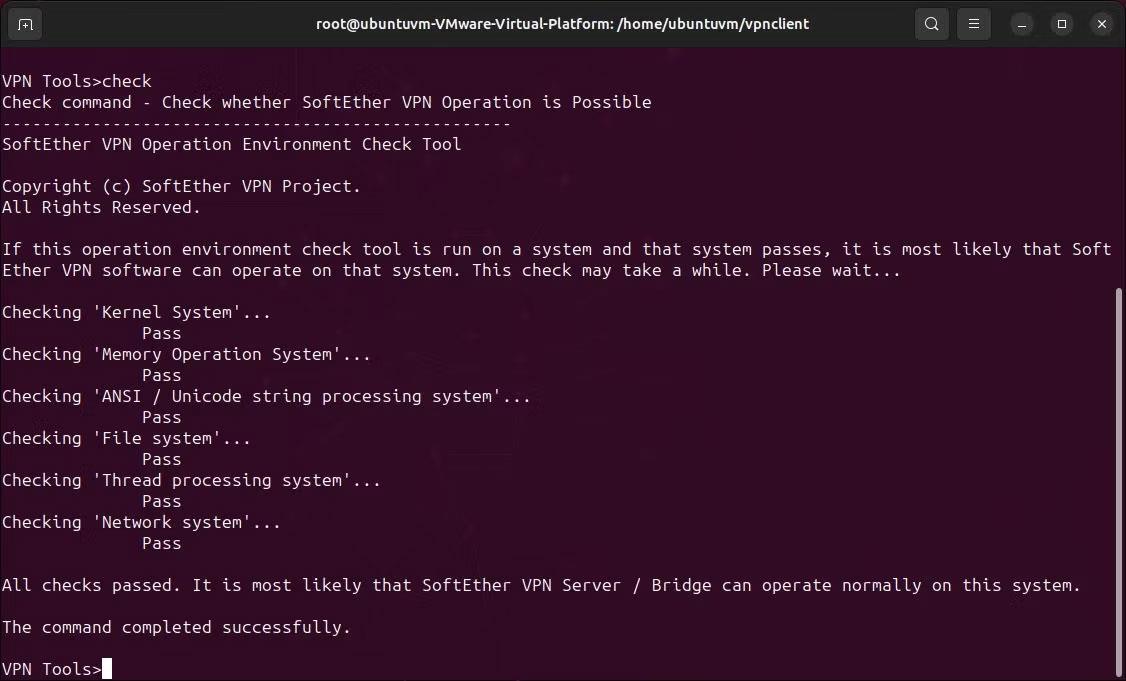
Если все тесты пройдут без ошибок, можно переходить к настройке. Выйдите из vpncmd, набрав команду exit.
3. Настройте VPN-клиент
Чтобы начать настройку, снова запустите vpncmd и выберите Вариант 2 (Управление VPN-клиентом). Нажмите Enter , чтобы принять localhost в качестве клиента.
./vpncmd
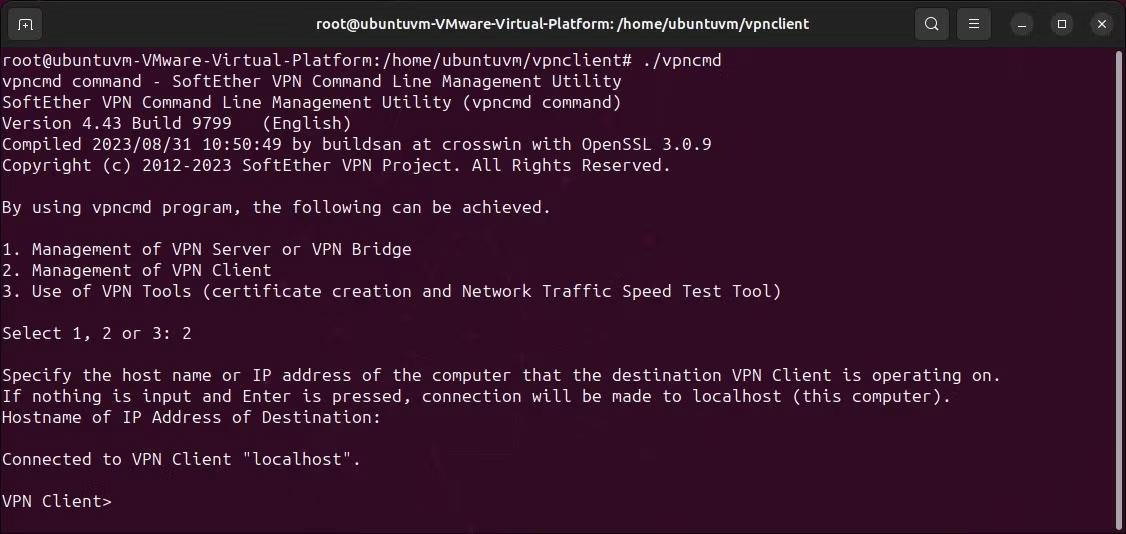
Создайте новый виртуальный интерфейс для подключения к VPN-серверу. Вы можете использовать любое имя, какое захотите.
NicCreate
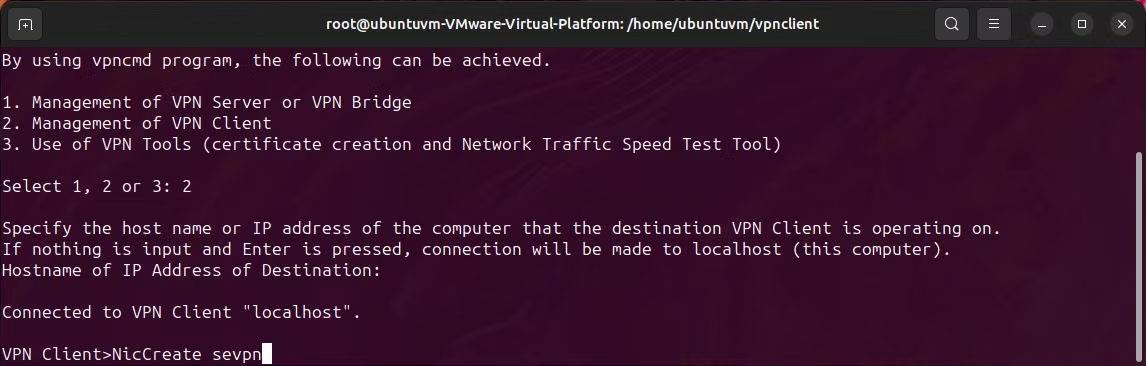
Создайте новую учетную запись клиента и дайте ей имя. Для этого шага вам понадобится ваше имя пользователя SoftEther и имя хаба.
AccountCreate /server::443 /HUB: /USERNAME: /NICNAME:
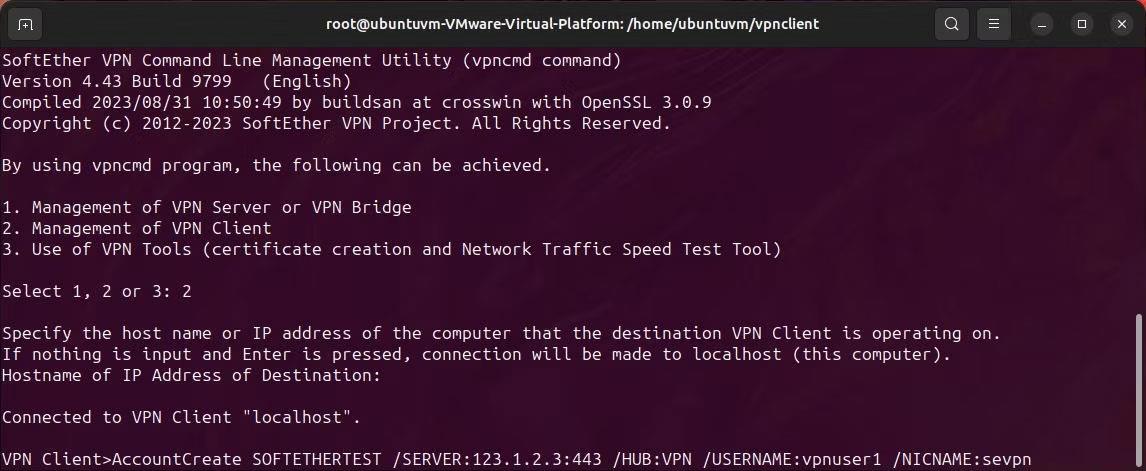
Установите пароль и режим аутентификации для вновь созданной учетной записи.
AccountPasswordSet /PASSWORD: /TYPE:standard
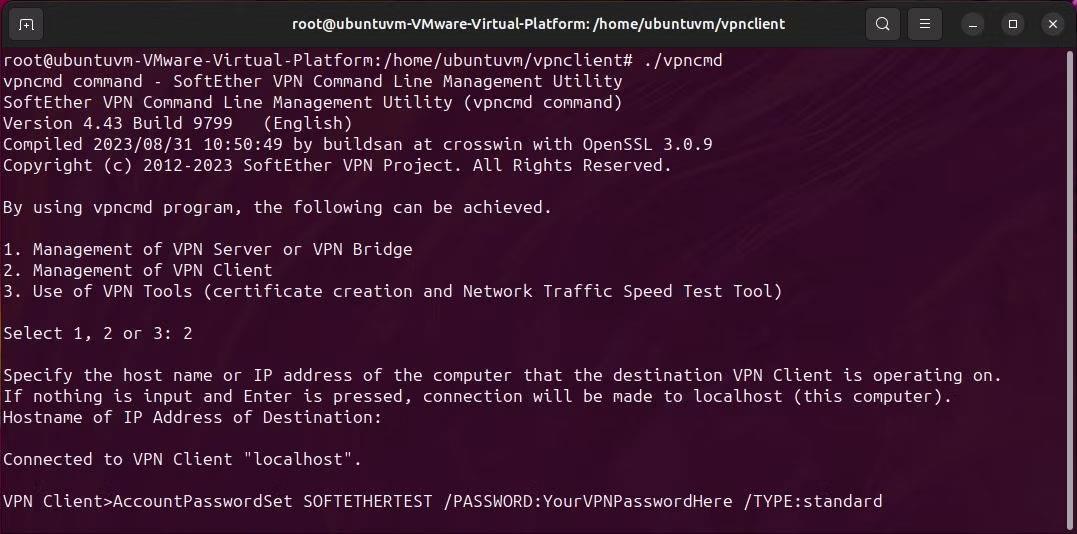
Проверьте статус вновь созданной учетной записи командой:
AccountList
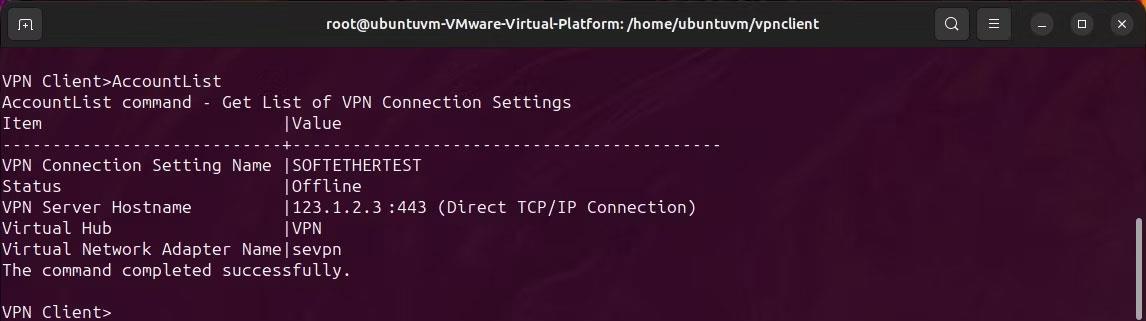
4. Включите переадресацию IP
Теперь учетная запись готова к подключению к VPN-серверу SoftEther, но сначала вам необходимо убедиться, что переадресация IP включена.
cat /proc/sys/net/ipv4/ip_forward
Это вернет значение 1 или 0 . Если значение равно 0 , переадресация IP не включена. Чтобы включить его, отредактируйте файл sysctl.conf с помощью следующей команды:
nano /etc/sysctl.conf
Найдите строку «net.ipv4.ip_forward=1» и раскомментируйте ее. Теперь сохраните файл (ctrl-o, ctrl-x).
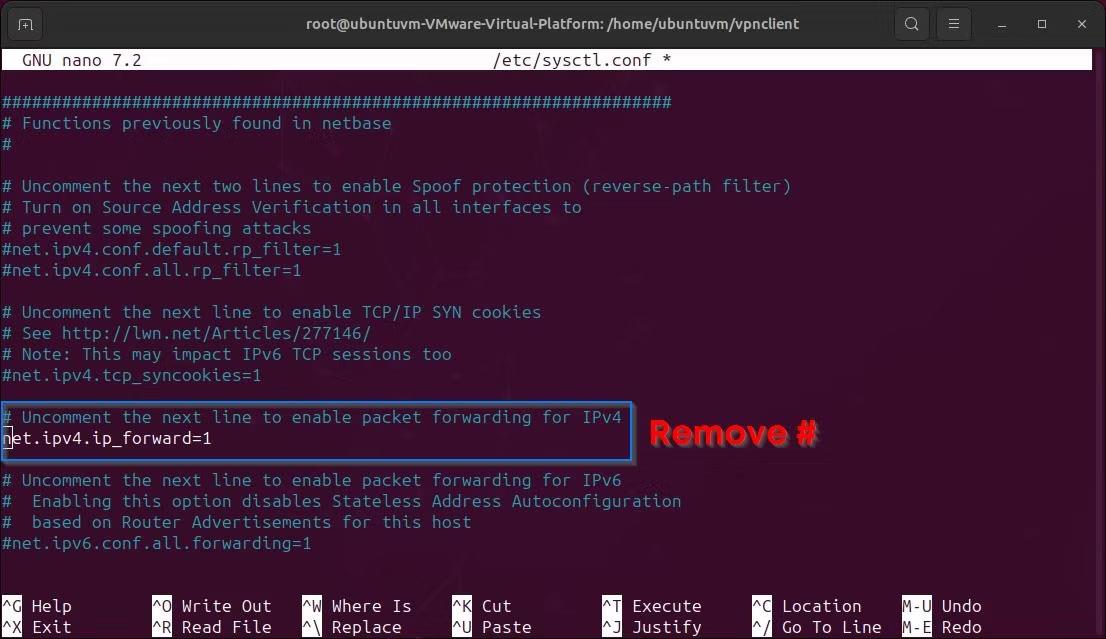
5. Создайте первое VPN-соединение SoftEther.
Теперь ваша учетная запись готова к подключению к VPN-серверу. Для этого введите следующую команду:
AccountConnect
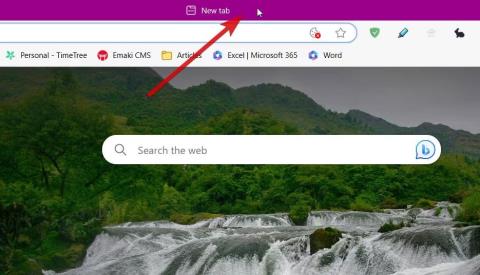
На этом этапе вы можете подтвердить успешное подключение учетной записи, введя команду AccountList:
AccountList
Запросить IP-адрес у VPN-сервера через DHCP. Поместите префикс «vpn_» перед именем виртуального интерфейса. Например, «vpn_sevpn»
dhclient
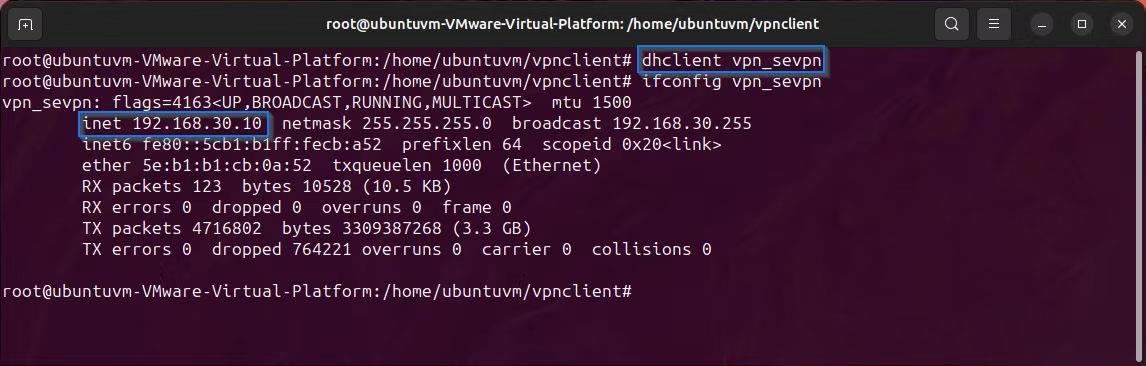
Вам нужно будет посмотреть IP-адрес, назначенный VPN-сервером. Запомните этот адрес, потому что он важен для следующего шага.
Здесь вы можете увидеть имя вашего виртуального интерфейса и назначенный IP-адрес. На изображении выше он выделен синим цветом.
iconfig
6. Настройте статическую маршрутизацию.
Теперь вам необходимо указать статические маршруты, чтобы весь трафик перенаправлялся через VPN, а не через сетевой шлюз по умолчанию. Чтобы просмотреть текущую таблицу маршрутизации, используйте команду netstat:
netstat -rn

На изображении выше вы можете увидеть IP-адрес, назначенный VPN-сервером (vpn_sevpn), и шлюз по умолчанию (ens33). Ваша таблица маршрутизации будет отличаться от приведенного примера, поскольку каждая сеть отличается. IP-адрес шлюза по умолчанию будет отличаться от IP-адреса DHCP, который вы получили от VPN-сервера на предыдущем шаге.
Получив IP-адрес шлюза по умолчанию, добавьте новый маршрут к IP-адресу VPN-сервера через шлюз по умолчанию. Обратите внимание, что IP-адрес вашего VPN-сервера — это IP-адрес VPN-сервера SoftEther, а не IP-адрес, назначенный сервером через DHCP .
ip route add /32 via
Удалите старый маршрут по умолчанию.
ip route del default via
После внесения этих изменений маршрута таблица маршрутизации будет выглядеть так, как показано на изображении выше. Обратите внимание, что шлюз по умолчанию теперь изменен на IP-адрес, выданный через DHCP от VPN-сервера.
Теперь проверьте свое соединение, пропинговав внешний IP-адрес, например DNS-сервер Google:
ping -c4 8.8.8.8
Наконец, убедитесь, что ваше клиентское соединение SoftEther работает правильно, проверив общедоступный IP-адрес:
wget -qO- http://ipecho.net/plain ; echo
Если возвращенный IP-адрес совпадает с IP-адресом вашего VPN-сервера, значит, все работает правильно.
7. Отключите VPN-соединение.
Чтобы отключиться от VPN, необходимо перезапустить сценарий настройки VPN-клиента с помощью следующей команды:
./vpncmd
Теперь введите команду AccountDisconnect:
AccountDisconnect

Теперь выйдем из конфигурации клиента и освободим аренду DHCP от интерфейса виртуальной сети:
dhclient -r

Затем остановите VPN-клиент:
./vpnclient stop
Теперь давайте отредактируем таблицу маршрутизации, удалив маршрут к вашему VPN-серверу:
ip route del /32
Наконец, добавьте маршрут по умолчанию через локальный шлюз сети:
ip route add default via
Теперь ваше сетевое соединение будет восстановлено.